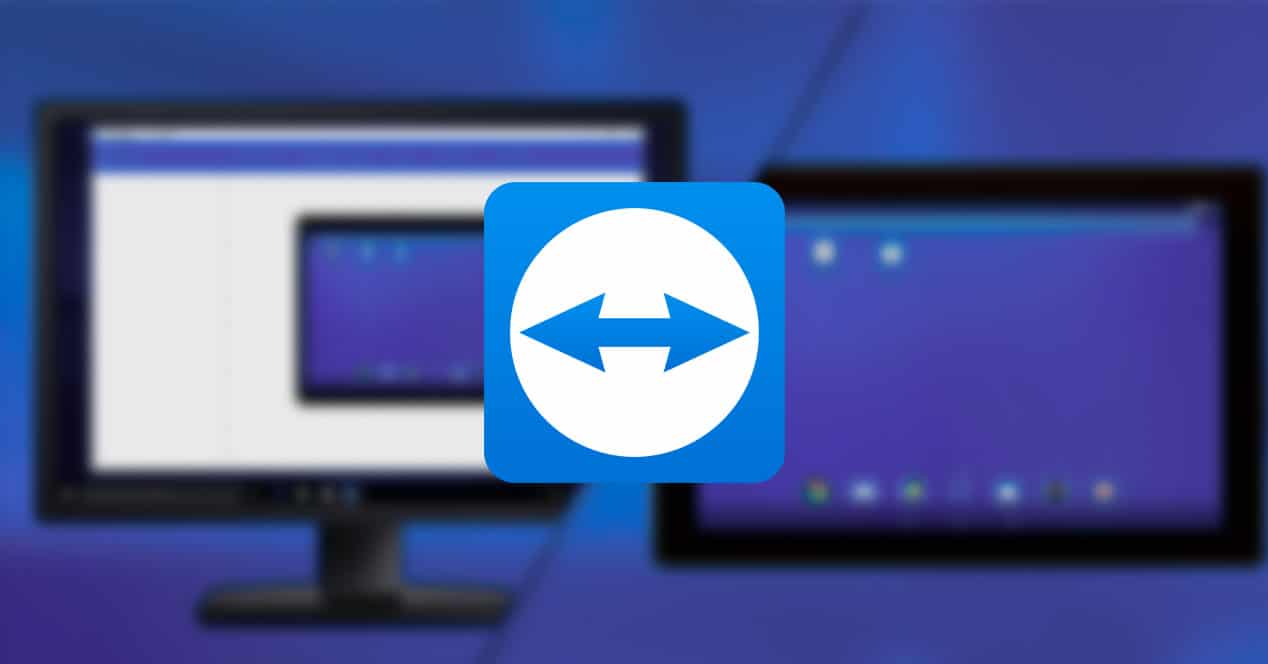
मला संगणकावर समस्या आहे, तुम्ही माझ्यासाठी ते पाहू शकता का? की मला करावे लागेल? मला खात्री आहे की संगणक शास्त्रज्ञ किंवा ज्यांना तंत्रज्ञानाची माहिती आहे त्यांना हजारो वेळा या परिस्थितीचा सामना करावा लागला आहे. आणि प्रत्येकासाठी जागा शोधणे नेहमीच सोपे नसते म्हणून ... आपण जिथेही असाल तिथे आपल्या संगणकाशी कनेक्ट करण्यात सक्षम असण्यापेक्षा चांगले काय आहे? ते कसे कार्य करते ते आम्ही तुम्हाला सांगतो टीम व्ह्यूअर.
तुमच्यापैकी अनेकांना हे लोकप्रिय अॅप्लिकेशन आधीच माहित आहे. कदाचित तुम्हा सर्वांना माहित नसेल ते म्हणजे ते Android साठी उपलब्ध आहे आणि तुम्ही तुमच्या फोनवरून किंवा त्याउलट, संगणकावरून फोनवरून पीसी नियंत्रित करू शकता. हे आज बाजारात 127 मोबाइल डिव्हाइस उत्पादक, ऑपरेटिंग सिस्टम आणि IoT डिव्हाइसेसना समर्थन देते.
मोबाइलवरून पीसीचे रिमोट कंट्रोल
TeamViewer बद्दल चांगली गोष्ट म्हणजे तुम्ही दूरस्थपणे संगणक नियंत्रित करण्यासाठी कनेक्ट करू शकता… Android साठी TeamViewer बद्दल चांगली गोष्ट आहे? की तुम्ही तुमच्या मोबाईलवरून पीसी कुठेही नियंत्रित करू शकता. हे अगदी सोपे आहे, फक्त Play Store वरून अॅप डाउनलोड करा. जेव्हा आम्ही ते उघडतो तेव्हा आमच्याकडे एक स्क्रीन असेल जिथे आम्ही आयडी प्रविष्ट करू शकतो. आम्ही पीसीचा आयडी प्रविष्ट करतो ज्यावर आम्हाला रिमोटली कंट्रोलशी कनेक्ट करायचे आहे.
एकदा एंटर केल्यावर आम्ही पासवर्डसह तेच करू. आम्ही ज्या वापरकर्त्याशी कनेक्ट करू इच्छितो त्याच्या डिव्हाइसवर आम्हाला हे सर्व सापडेल, ज्याला टीम व्ह्यूअर देखील स्थापित करावे लागेल.
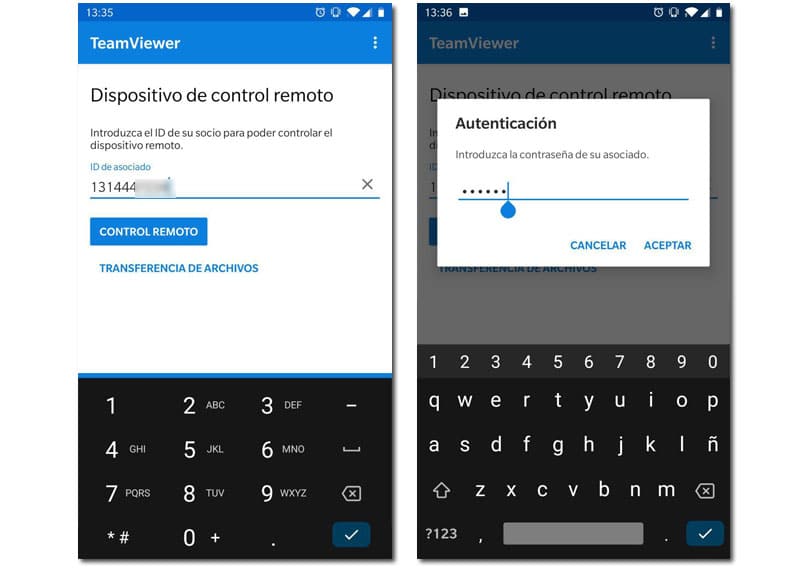
संगणकावरील नेव्हिगेशन अतिशय सोपे आणि अंतर्ज्ञानी आहे. हे शक्य आहे की आपल्या संगणकाची स्क्रीन आपल्या मोबाइलच्या स्क्रीनपेक्षा खूप लांब असू शकते, काळजी करू नका, फक्त मोबाइल फिरवा किंवा आपल्या बोटाने स्लाइड करा जणू ती एखादी प्रतिमा आहे की आपण स्क्रीनभोवती फिरू शकतो, ते अगदी सोपे आहे.

नक्कीच आपण आपल्या मोबाईलचा डिजिटल कीबोर्ड वापरू शकतो शोध लिहिण्यासाठी आणि संगणकावर जसे आपण वापरतो. तसेच वरच्या भागात आपल्याकडे व्हर्च्युअल कीबोर्डमध्ये नसलेले प्रमुख पर्याय असतील जसे की Shift, Ctrl, Alt आणि की सुपर कोणत्याही प्रकारचे की संयोजन शक्य करणे, जरी हे स्पष्ट आहे की ते कीबोर्डसारखे सोयीस्कर होणार नाही.

डेस्कटॉपवर फिरण्याशिवाय आमच्याकडे इतर कोणती कार्ये आहेत? बरं, हे सर्व:
- पर्यवेक्षण न केलेल्या उपकरणांसाठी कायमस्वरूपी प्रवेश
- वेक-ऑन-लॅन आणि रिमोट रीबूटिंग
- रिमोट ऍक्सेस दरम्यान आपली गोपनीयता ठेवण्यासाठी काळी स्क्रीन
- सुरक्षित, लवचिक आणि फाइल शेअरिंगला अनुमती देते
- Windows आणि MacOS साठी रिमोट प्रिंटिंग
Teamviewer सह PC वरून मोबाईल नियंत्रित करा
हा एक मोबाईल देखील असू शकतो जो पीसी वरून नियंत्रित केला जातो. अर्थात, यासाठी आम्हाला स्थापित करावे लागेल टीम व्ह्यूअर क्विक सपोर्ट. ऑपरेशन समान आहे, आमच्या फोनवर एक आयडी आणि पासवर्ड दिसेल आणि आम्ही आमच्या PC वर प्रविष्ट करू.
आमच्या फोनवर ते सक्रिय नसले तरीही ते आम्हाला नेव्हिगेशन बटणांसह सुविधा प्रदान करेल. ऑपरेशन असे आहे की जसे आपण स्पर्शाने फोन वापराल, सर्व समान, परंतु माउस वापरून. हे अगदी अंतर्ज्ञानी आहे, Android फोनवरून वापरण्यापेक्षाही.
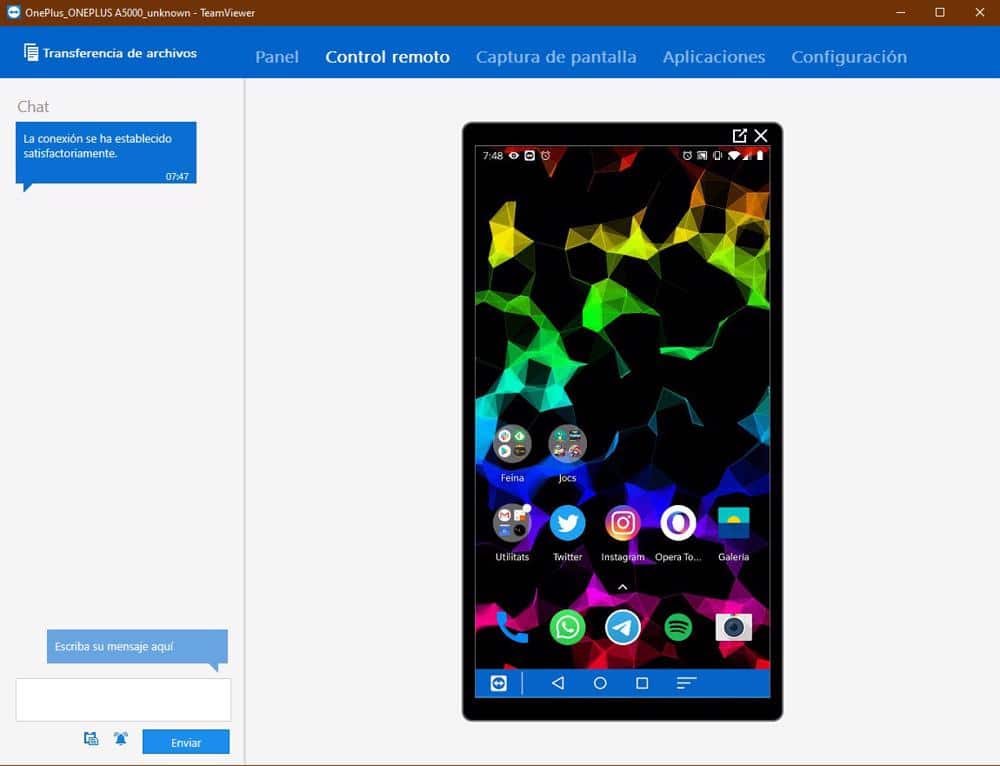
रिमोट फोनवर आपण करू शकतो अशा गोष्टींच्या सूचीमधून, खालील गोष्टी हायलाइट केल्या जाऊ शकतात:
- स्क्रीन सामायिक करा
- फायली सुरक्षितपणे हस्तांतरित करा
- मोबाईल ते मोबाईल कनेक्शन
- TeamViewer डेस्कटॉप अॅपमध्ये सिस्टम डायग्नोस्टिक्स पाहणे
- मजकूराद्वारे चॅट करा, स्क्रीनशॉट घ्या किंवा तुम्ही कनेक्ट करत असलेल्या डिव्हाइसवर प्रक्रिया नियंत्रित करा